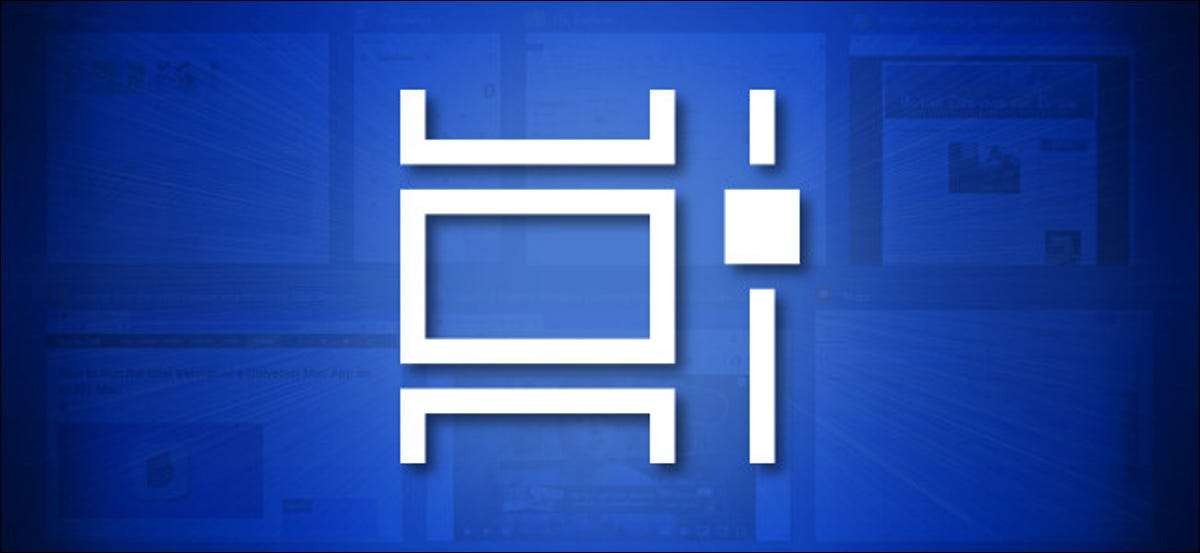
Windows 10 incluye una serie de formas útiles para Administrar ventanas de aplicación . Una de ellas es vista de la tarea, una característica incorporada que muestra miniaturas de todas sus ventanas abiertas en un solo lugar. Aquí es cómo usarlo.
Mientras usa Windows, es fácil ver rápidamente las miniaturas de todas sus ventanas abiertas. Para hacerlo, haga clic en el botón "Vista de tareas" en su barra de tareas, que se encuentra a la derecha del botón de inicio. O puede presionar Windows + Tab en su teclado.
Propina: Si no puede encontrar el botón "Vista de tareas" en su barra de tareas, haga clic con el botón derecho en la barra de tareas y active "Mostrar botón de vista de la tarea" en el menú contextual.
[dieciséis]
Una vez que se abre la vista de tareas, verá las miniaturas de cada ventana que tenga abierto, y se organizarán en filas ordenadas.
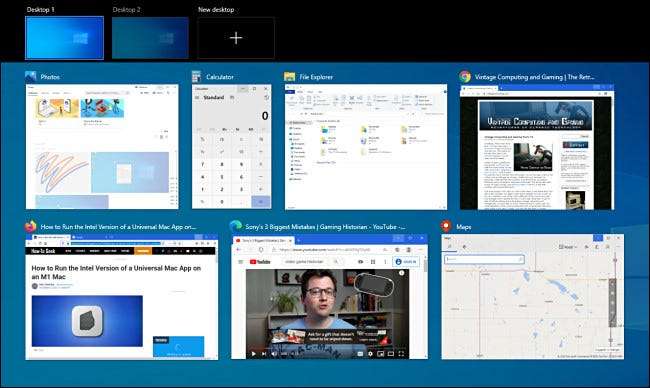
Lo bueno es que la vista de tareas es una vista en vivo de todas sus ventanas, por lo que las aplicaciones se actualizan, dicen, si hay una reproducción de video de YouTube o un juego en progreso, continuará viendo su cambio en miniatura con el tiempo.
Para cerrar la vista de la tarea y regresar al escritorio, simplemente haga clic en cualquier área en blanco de la pantalla Vista de tareas o presione la tecla "Escape".
Gestión de Windows con vista de tarea
Puede usar la vista de tareas para administrar Windows con su mouse o teclado. Con la "Vista de tareas" Abrir, use las teclas de flecha de su teclado para seleccionar la ventana que desea ver, luego presione "Entrar". O simplemente puede hacer clic en la miniatura con el mouse.
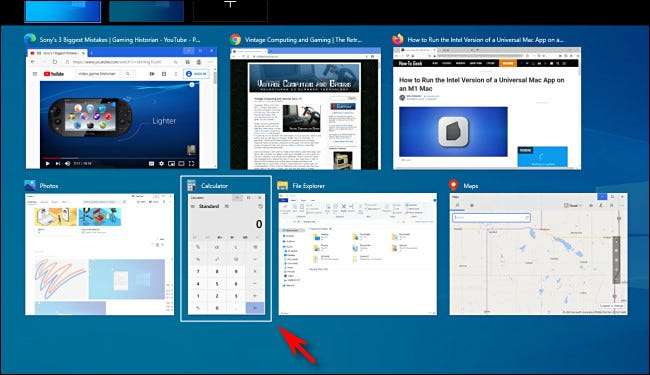
Si la ventana que seleccionó ya estaba abierta, Windows lo abrirá frente a todas las demás ventanas abiertas. Si se minimizó (como se ve en el siguiente ejemplo), será restaurado y llevado al primer plano.
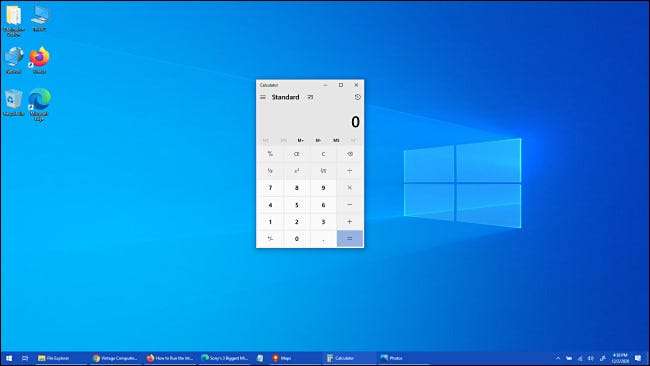
Si desea cerrar una ventana usando la vista de tareas, haga caso sobre su timbre con el cursor del mouse hasta que aparezca el botón "X", luego haga clic en él. Alternativamente, puede seleccionar la ventana con las teclas de cursor y presione la tecla "Eliminar" para cerrarla.
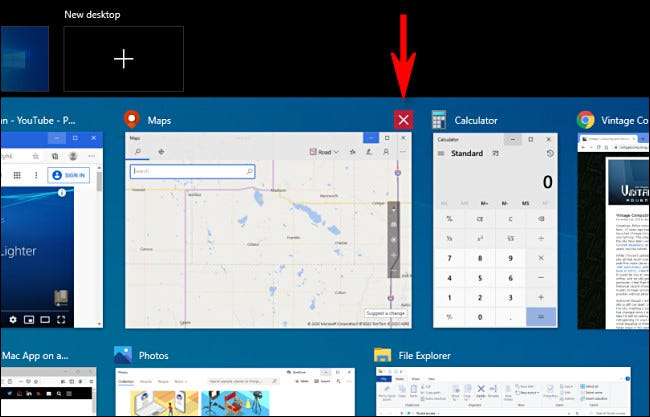
Tú también puedes Use la vista de tareas para administrar los escritorios virtuales Al hacer clic en las miniaturas de escritorio virtuales en la parte superior de la pantalla Vista de tareas. Una vez que haya creado varios escritorios virtuales, incluso puede arrastrar las ventanas de la aplicación entre ellos . ¡Divertirse!
RELACIONADO: Cómo cambiar rápidamente entre los escritorios virtuales en Windows 10







